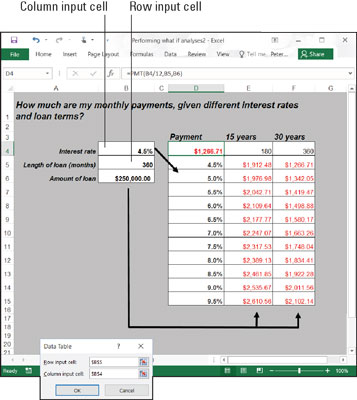Genom att utföra what-if-analyser med Excel 2016-datatabeller ändrar du data i indataceller och observerar vilken effekt förändring av data har på resultaten av en formel. Med en datatabell kan du experimentera samtidigt med många olika indataceller och på så sätt experimentera med många olika scenarier.
Använda en engångstabell för analys
I en en-inmatningstabell får du reda på vad de olika resultaten av en formel skulle bli om du ändrade en indatacell i formeln. Här är den ingångscellen räntan på ett lån. Syftet med denna datatabell är att ta reda på hur månatliga betalningar på ett $250 000, 30-årigt bolån skiljer sig, givet olika räntor. Räntan i cell B4 är ingångscellen.

En datatabell med en ingång.
Följ dessa steg för att skapa en engångstabell:
På ditt kalkylblad anger du värden som du vill ersätta värdet i inmatningscellen.
För att få inmatningstabellen att fungera måste du ange ersättningsvärdena på rätt plats:
-
I en kolumn: Ange värdena i kolumnen med början en cell nedan och en cell till vänster om cellen där formeln finns. I exemplet som visas finns formeln i cell E4 och värdena ligger i cellintervallet D5:D15.
-
I rad: Ange värdena i raden som börjar en cell ovanför och en cell till höger om cellen där formeln är.
Välj cellblocket med formeln och ersättningsvärden.
Välj en rektangel med celler som omfattar formelcellen, cellen bredvid den, alla ersättningsvärden och de tomma cellerna där de nya beräkningarna snart kommer att visas.
-
I en kolumn: Välj formelcellen, cellen till vänster om den, alla ersättningsvärdeceller och cellerna under formelcellen.
-
I rad: Välj formelcellen, cellen ovanför den, ersättningsvärdena i cellerna direkt till höger och de nu tomma cellerna där de nya beräkningarna kommer att visas.
På fliken Data klickar du på knappen What-If Analysis och väljer Datatabell i rullgardinsmenyn.
Du ser dialogrutan Datatabell.
I textrutan Radinmatningscell eller kolumninmatningscell anger du adressen till cellen där inmatningsvärdet finns.
För att ange denna celladress, gå utanför dialogrutan Datatabell och klicka på cellen. Ingångsvärdet är det värde du experimenterar med i din analys. När det gäller kalkylbladet som visas finns inmatningsvärdet i cell B4, cellen som innehåller räntan.
Om de nya beräkningarna visas i rader anger du adressen till inmatningscellen i textrutan Radinmatningscell; om beräkningarna visas i kolumner anger du indatacellens adress i textrutan Kolumninmatningscell.
Klicka på OK.
Excel utför beräkningarna och fyller i tabellen.
För att generera en-inmatningstabellen konstruerar Excel en matrisformel med funktionen TABLE. Om du ändrar cellreferenserna i den första raden eller kopplar in olika värden i den första kolumnen, uppdaterar Excel en-inmatningstabellen automatiskt.
Använda en tabell med två ingångar för analys
I en tabell med två ingångar kan du experimentera med två indataceller istället för en. För att återgå till exemplet med lånebetalningen kan du beräkna inte bara hur lånebetalningarna förändras när räntorna ändras utan också hur betalningarna förändras om lånets löptid ändras. Denna figur visar en tabell med två ingångar för att undersöka månatliga lånebetalningar givet olika räntor och två olika löptider för lånet, 15 år (180 månader) och 30 år (360 månader).
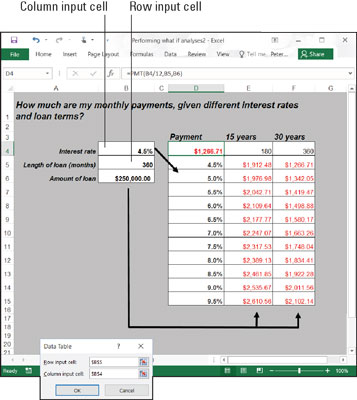
En datatabell med två ingångar.
Följ dessa steg för att skapa en datatabell med två ingångar:
Ange en uppsättning ersättningsvärden under formeln i samma kolumn som formeln.
Här läggs olika räntor in i cellintervallet D5:D15.
Ange den andra uppsättningen ersättningsvärden i raden till höger om formeln.
Här är 180 och 360 anmälda. Dessa siffror representerar antalet månader av lånets löptid.
Välj formeln och alla ersättningsvärden.
Gör detta korrekt och du väljer tre kolumner, inklusive formeln, ersättningsvärdena under den och de två kolumnerna till höger om formeln. Du väljer ett stort block med celler (intervallet D4:F15, i det här exemplet).
På fliken Data klickar du på knappen What-If Analysis och väljer Datatabell i rullgardinsmenyn.
Dialogrutan Datatabell visas.
I textrutan Radinmatningscell anger du adressen till cellen som refereras till i den ursprungliga formeln där ersättningsvärden till höger om formeln kan anslutas.
Ange celladressen genom att gå utanför dialogrutan och välja en cell. Här är till exempel raderna till höger om formeln för längden på lånersättningsvärden. Välj därför cell B5, cellen som refereras till i den ursprungliga formeln där lånelängden anges.
I textrutan Kolumninmatningscell anger du adressen till cellen som refereras till i den ursprungliga formeln där ersättningsvärdena under formeln är.
Ersättningsvärdena under formelcellen är räntor. Välj därför cell B4, den cell som refereras till i den ursprungliga formeln där räntan anges.
Klicka på OK.
Excel utför beräkningarna och fyller i tabellen.